“pydf”(Python Disk File System)是一款先进的命令行工具,是“df 命令”的一个良好替代品,用于显示挂载文件系统上已使用和可用磁盘空间的量,与 df 命令 相同,但以不同的颜色显示。pydf 命令的输出可以根据您的需求进行自定义。
这个“pydf”命令是用 python 语言编写的,它显示了 Linux 挂载文件系统上的磁盘使用量和可用空间,使用自定义颜色来区分不同的文件系统类型。
在 Linux 系统中安装 pydf
默认情况下,pydf 工具没有安装在 RHEL-based 发行版 中,如 CentOS、Fedora Rocky 和 Alma Linux,您需要使用以下命令进行安装。
# python3 -m venv pydf # source pydf/bin/activate # python3 -m pip install pydf
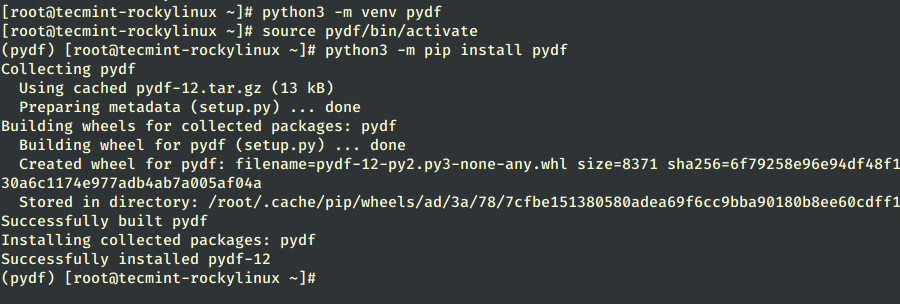
在较旧版本的 RHEL-based 发行版上,您需要启用 EPEL 存储库 并使用所示的 yum 命令 进行安装。
# yum install pydf
在 Debian/Ubuntu/Linux Mint
在基於Debian的發行版中,可以從套件管理器中使用pydf工具,您可以像下面顯示的那樣使用apt-get或apt命令來安裝它。
$ sudo apt-get install pydf OR $ sudo apt install pydf
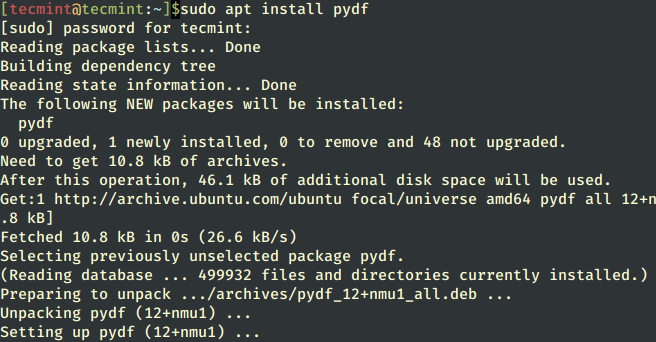
在其他Linux發行版中,您可以像下面顯示的那樣使用默認套件管理器安裝pydf。
$ sudo emerge -a app-admin/pydf [On Gentoo Linux] $ sudo apk add pydf [On Alpine Linux] $ sudo pacman -S pydf [On Arch Linux] $ sudo zypper install pydf [On OpenSUSE]
在Linux中使用pydf命令的方法
如果您僅運行“pydf”命令而不指定參數,它將僅顯示關於磁盤空間使用情況以及所有已掛載文件系統的信息。
# pydf
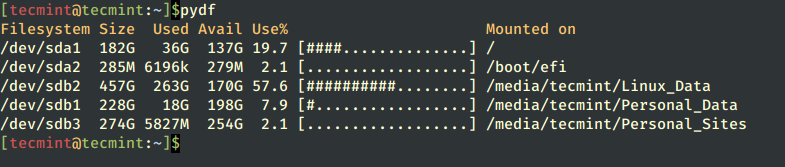
要檢查哪個文件系統具有0塊,只需運行以下命令以及“-a”或“–all”參數。
# pydf -a
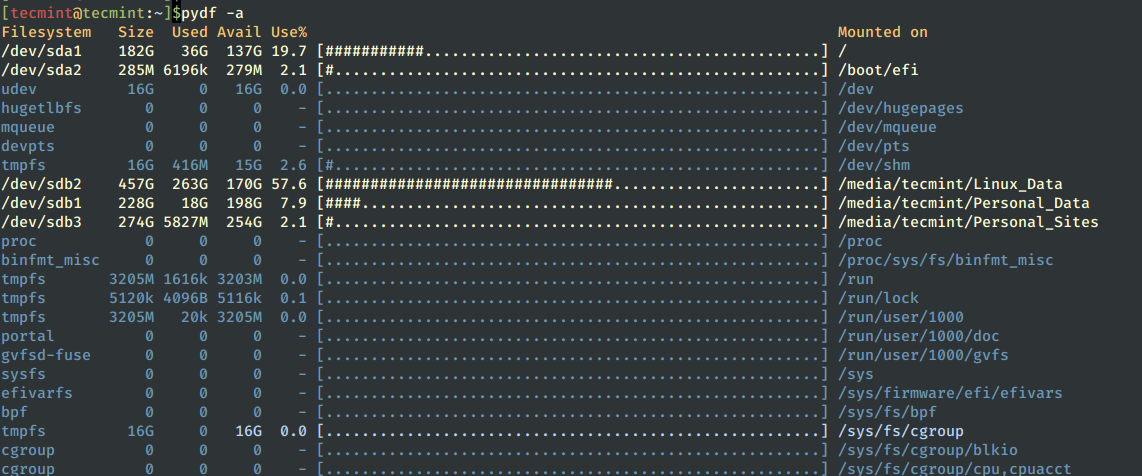
要以人類可讀格式查看輸出,請使用選項“-h”,它將打印大小(例如,10K,10M,10G)。
# pydf -h
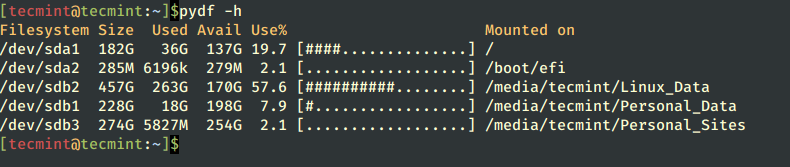
要以千字節(例如,1024塊大小)打印大小,請使用以下選項“-k”。
# pydf -k

要以兆字節(例如,1048576塊大小)打印摘要輸出,請使用選項“-m”如下所示。
# pydf -m

要打印以GB為單位的尺寸(例如,1073741824),請如下指定選項“-g”。
# pydf -g
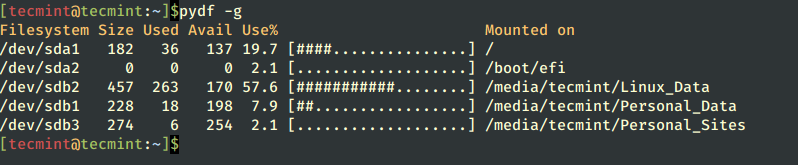
要查看有關i节点的信息,而不是塊,請使用如下參數“-i”。
# pydf -i
如果您想禁用帶有顏色的輸出,只需使用選項“--bw”。
# pydf --bw
如何自定義pydf顏色
pydf有其自己的配置文件,在那裡您可以定義自己的自定義顏色,以使輸出具有一些額外的感覺和外觀。
# vi /etc/pydfrc
有關更多信息和用法,請在終端中運行“pydf –help”以閱讀pydf的幫助頁面。
# pydf --help
Source:
https://www.tecmint.com/pydf-command-to-check-disk-usage/













